Jika Anda menggunakan Windows 7 Media Center untuk merekam siaran langsung TV, Anda mungkin tertarik untuk melewatkan iklan. Lagipula, alasan besar untuk merekam program adalah untuk menghindari iklan, bukan? Hari ini kami fokus pada cara yang cukup sederhana dan gratis untuk membuat Anda melewatkan iklan dalam waktu singkat.
Di Windows 7, format file .wtv telah menggantikan format file dvr-ms yang digunakan di versi Media Center for Recorded TV sebelumnya. Namun, format file .wtv tidak berfungsi dengan baik dengan aplikasi lompatan komersial.
Proses
Langkah pertama kita adalah mengonversi file .wtv yang direkam ke format file dvr-ms yang sebelumnya digunakan. Konversi ini akan dilakukan secara otomatis oleh WtvWatcher. Perlu diperhatikan bahwa proses ini menghapus file .wtv asli setelah berhasil mengonversinya ke .dvr-ms. Selanjutnya, kami akan menggunakan DVRMSToolBox dengan DTB Addin untuk menangani melewatkan iklan. Proses ini tidak "memotong" atau menghapus iklan dari file. Itu hanya melewatkan iklan selama pemutaran.
WtvWatcher
Unduh dan instal WTVWatcher (tautan dibawah). Untuk menginstal WtvWatcher, Anda harus memiliki Windows Installer 3.1 dan .NET Framework 3.5 SP1.
Jika Anda mendapatkan peringatan Publisher tidak dapat diverifikasi, Anda dapat melanjutkan dan mengklik Instal. Kami telah menguji sepenuhnya aplikasi ini dan tidak mengandung malware dan berhasil berjalan.
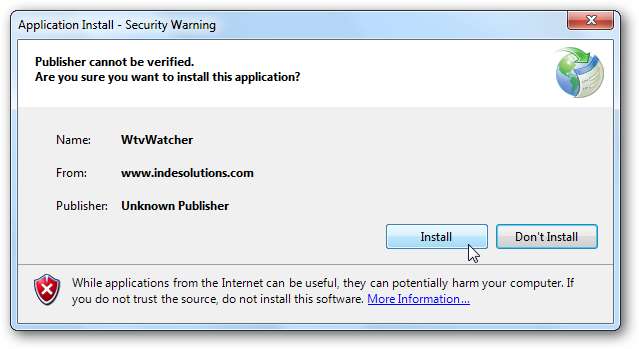
Setelah menginstal, WtvWatcher akan muncul di sudut kanan bawah layar Anda.
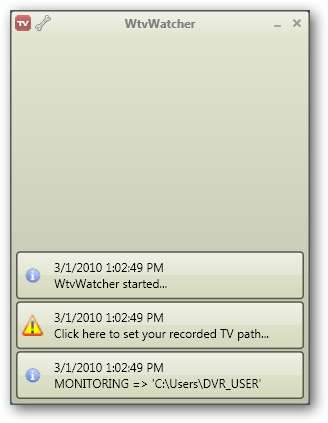
Anda perlu mengatur jalur ke direktori Rekaman TV Anda. Klik tombol "Klik di sini untuk menyetel jalur TV yang direkam ..."
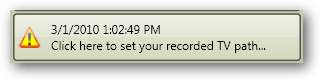
Jendela Preferensi WtvWatcher akan terbuka…
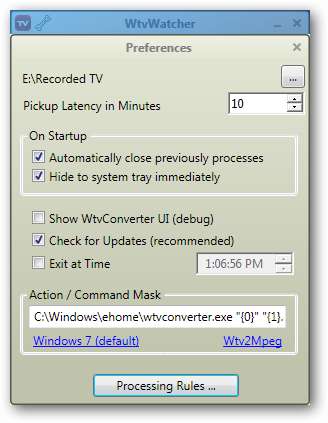
… Dan Anda akan diminta untuk menjelajahi folder Rekaman TV Anda. Jika Anda tidak mengubah lokasi default saat penyiapan, itu akan ditemukan di C: \ Users \ Public \ Recorded TV . Klik "OK" setelah selesai.
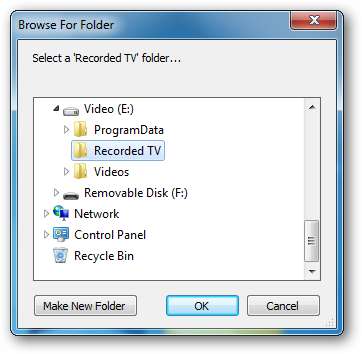
Klik "X" untuk menutup layar Preferensi.
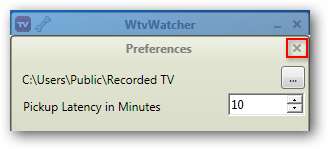
Anda sekarang akan melihat WtvWatcher mulai mengonversi file WTV yang ada.

Prosesnya hanya membutuhkan waktu beberapa menit untuk setiap file. Catatan: Jika WtvWatcher mendeteksi kesalahan selama proses konversi, itu tidak akan menghapus file WTV asli.

Anda mungkin ingin menjalankan WtvWatcher saat memulai. Ini akan memungkinkan WtvWatcher terlalu terus-menerus memindai file .wtv baru untuk dikonversi. Tidak ada setelan dalam aplikasi untuk dijalankan saat memulai, jadi Anda harus menyalin ikon WTV dari desktop ke direktori "Startup" di menu mulai Windows. Untuk melakukannya, klik Mulai> Semua Program, klik kanan pada Startup dan klik Buka semua pengguna.
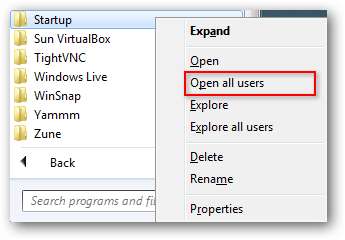
Seret dan lepas, atau potong dan tempel, pintasan desktop WtvWatcher ke file Memulai folder.
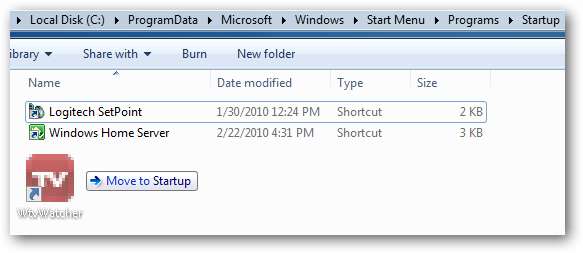
DVRMSToolBox dan DTBAddIn
Selanjutnya, kita perlu mengunduh dan menginstal DVRMSToolBox dan DTBAddIn. Kedua perangkat lunak ini akan melakukan skipping komersial yang sebenarnya. Setelah mengunduh file zip DVRMSToolBox, ekstrak dan klik dua kali file setup.exe. Klik "Berikutnya" untuk memulai penginstalan.
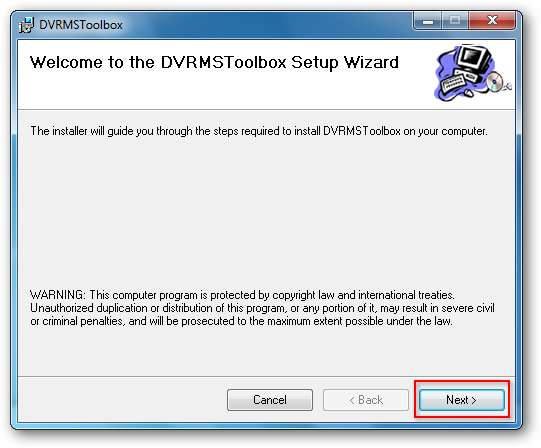
Kecuali DVRMSToolBox hanya akan digunakan oleh akun Administrator, centang kotak "Ubah Izin File". Klik "Berikutnya".

Saat Anda masuk ke jendela, hapus centang . Kami tidak akan menggunakan aplikasi itu.
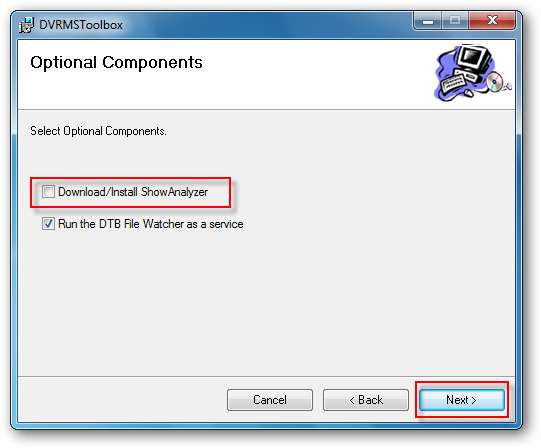
Saat penginstalan selesai, klik "Tutup".
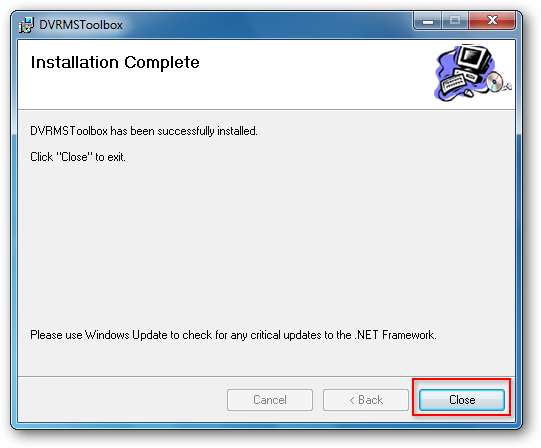
Selanjutnya kita perlu menginstal DTBAddin. Buka zip folder unduhan dan jalankan file .msi yang sesuai untuk sistem Anda. Ini tersedia dalam versi 32 & 64 bit.
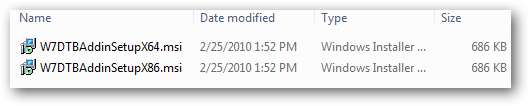
Cukup klik dua kali pada file tersebut dan ambil opsi default. Klik "Selesai" setelah penginstalan selesai. Anda kemudian akan diminta untuk menghidupkan ulang komputer Anda.

Setelah komputer Anda dihidupkan ulang, buka DVRMSToolBox pengaturan dengan masuk ke Start> All Programs, DVRMSToolBox, dan klik DVRMStoMPEGSettings.
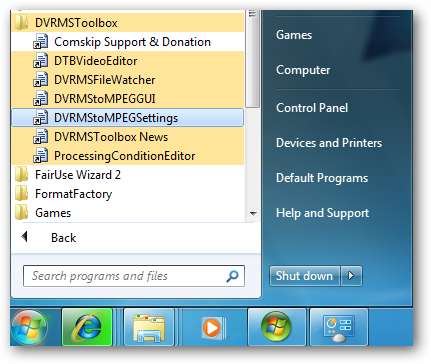
Di MC Addin tab, pastikan itu diperiksa. Ini harus secara default.

Pada tab Lewati Komersial, pastikan file opsi dipilih. Klik "Simpan".

Jika Anda mencoba menonton TV yang direkam sebelum konversi file dan proses pengindeksan komersial selesai, Anda akan mendapatkan pesan berikut muncul di Media Center. Jika Anda mengklik Ya, itu akan mulai mengindeks iklan jika WtvWatcher telah mengubahnya menjadi dvr-ms.

Sekarang Anda siap untuk bersantai dan menonton rekaman TV Anda tanpa harus menunggu jeda iklan yang panjang.

Kesimpulan
DVRMSToolBox adalah aplikasi yang kuat dan kompleks dengan banyak fitur dan utilitas. Kami telah menunjukkan kepada Anda cara cepat dan mudah untuk menyiapkan Windows Media Center untuk melewati iklan. Setup ini, seperti hampir semua setup skipping komersial, tidaklah sempurna. Anda terkadang akan menemukan iklan yang tidak bisa dilewati.
Butuh bantuan untuk mengkonfigurasi PC Windows 7 Anda untuk TV? Lihat tutorial kami sebelumnya di mengatur TV langsung di Windows Media Center .
Tautan







